Как подключить телевизор с поддержкой SMART TV к компьютеру (Wi-Fi-сеть, LAN-кабель) при помощи программы LG SMART SHARE. Часть 2.
Начало читайте в нашей предыдущей статье.
Теперь перейдем к настройкам программы. Для этого справа вверху найдем кнопку «Параметры». Нажимаем ее.
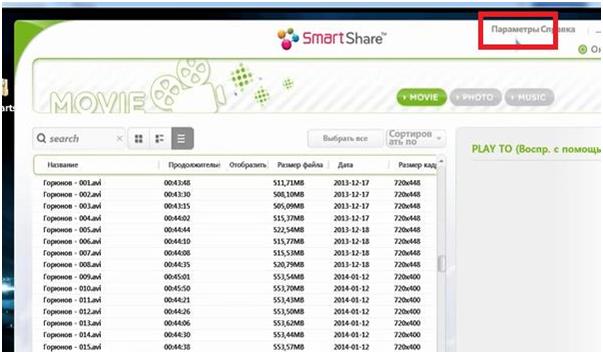
После этого слева выберем раздел «Мои общие файлы». В нем мы увидим папки, автоматически предназначенные для общих файлов.
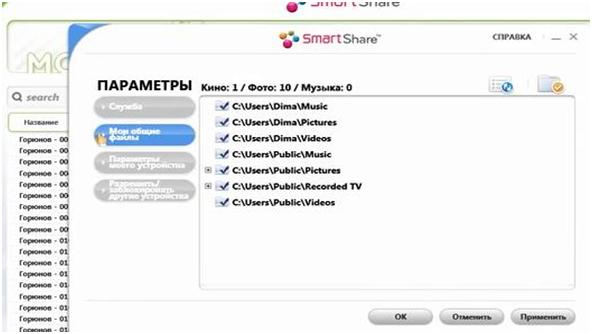
Для удобства удалим папки, путем нажатия на каждой из них правой кнопкой мыши и выбираем в появившемся окошке «Удалить». После удаления, нажимаем кнопку «Применить» - находится справа внизу этого же окна.
Теперь назначим свои папки для каждого типа файлов. Для этого нажимаем справа вверху кнопку, которая отмечена на изображении ниже под цифрой 1.
После этого появится окно. В нем выбираем папки, содержащие файлы, которые вы будете делать доступными для просмотра на экране телевизора. В нашем случае на изображении ниже это диск D:\ - и папки «ВИДЕО», «МУЗЫКА», «ОБЩЕЕ» или их подпапки. Вы можете «расшарить» любые папки, которые вам понадобятся.
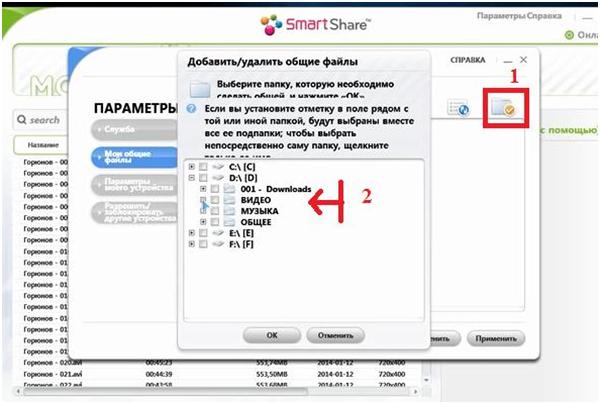
Ставим галочку в маленьком окошке напротив той, папки, которую вы хотите сделать доступной, и нажимаете кнопку «ОК». Далее нажимаем кнопку «Применить».
Чтобы добавить общие папки с фотографиями и музыкой, необходимо перейти на соответствующую вкладку вверху окна и проделать те же действия, что и при добавлении папки для видеофайлов. На изображении ниже вкладки отмечены.
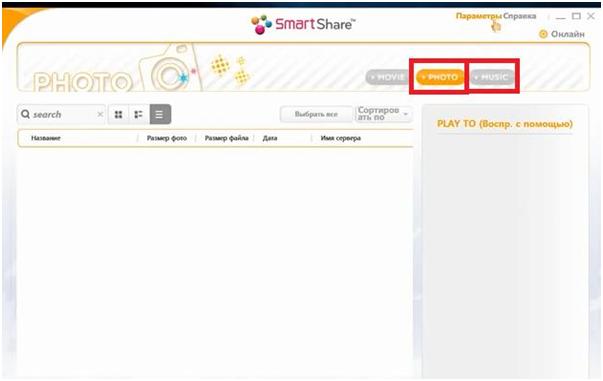
В конце должно получиться что-то вроде следующего. Три папки, каждая под свой тип файлов. Хотя, вы можете «расшарить» по-своему.
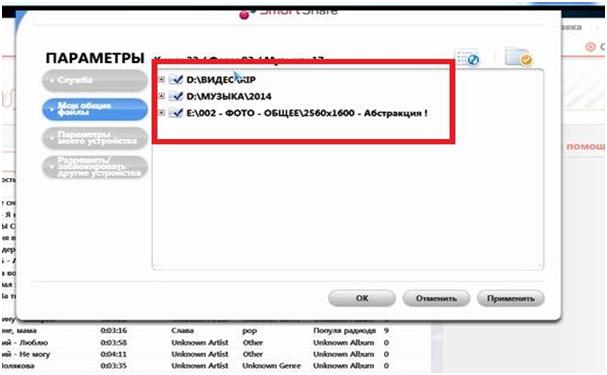
Обратимся еще раз к параметрам. В разделе «Параметры моего устройства» можно изменить его имя.
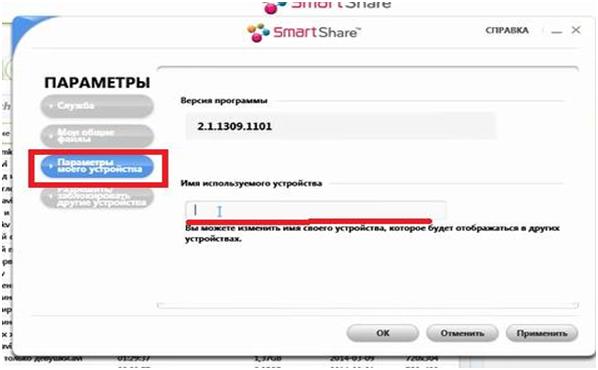
Вводим имя, нажимаем кнопку «Применить».
В следующем разделе параметров «Разрешить/заблокировать другие устройства» желательно нажать экранную кнопку «Разрешить все», так как это локальная домашняя сеть и угрозы тут никакой нет.
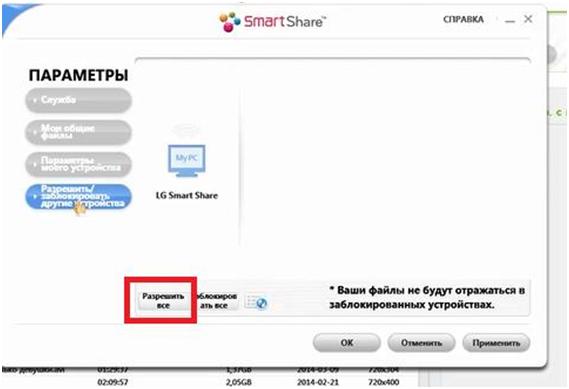
Нажимаем кнопку «Применить».
Теперь переходим к телевизору. Включаем его. В правом окне программы на экране компьютера сразу определится подключенный телевизор.
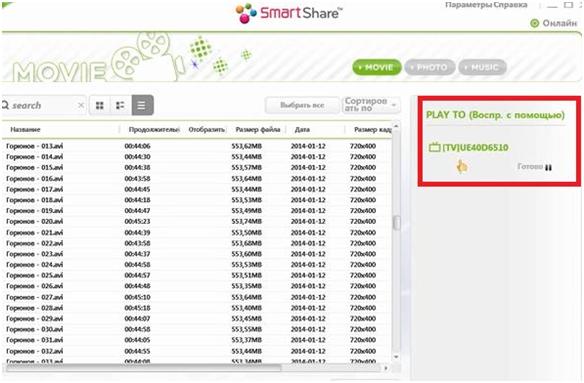
На телевизоре выбираем источник сигнала. Выбираем далее ваш медиасервер. В нашем случае это «LG Smart Share». Нажимаем на него. Появится список папок, в которых можно будет выбрать нужный для просмотра файл.
Запускать файлы можно также и с компьютера, что весьма удобно. Для этого выбираем нужный файл, нажимаем правой кнопкой мыши на него, выбираем в контекстном окне пункт «Воспроизвести с помощью». Далее выбираем название нашего телевизора.
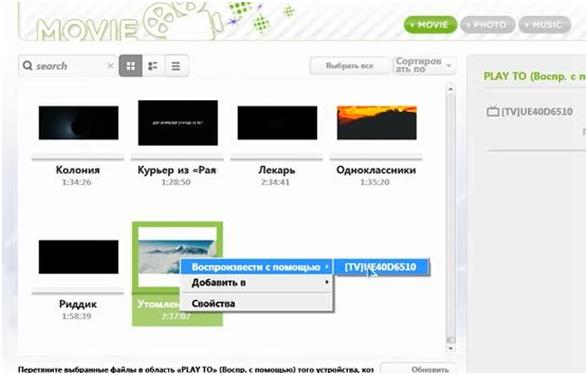
В случае чего можно еще обратиться к справке программы. Она расположена справа вверху, рядом с кнопкой «Параметры». Смотрите изображение ниже.
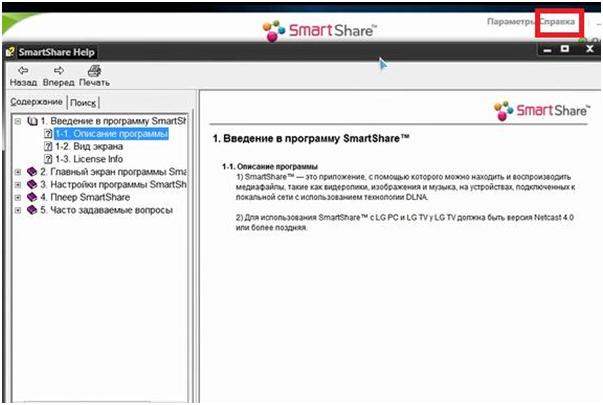
Справка на русском языке, все довольно доступно.
Ссылка на видеоинструкцию: